En revanche, la ligne de commande exécute le code JavaScript directement ligne par ligne. Il exécute cette fonctionnalité utile à l’aide de REPL. UN ' REPL ' est un acronyme pour ' Lire Évaluer Imprimer la boucle ' et agit comme une fenêtre de console qui exécute l'entrée utilisateur qui est un code JavaScript valide et renvoie la sortie après l'exécution. Il s'agit d'un shell interactif qui évalue les expressions Node.js prises par l'utilisateur.
Cet article développera l'utilisation de Node.js REPL pour le codage interactif.
Comment démarrer une session REPL ?
Avant d'utiliser le REPL session, l’utilisateur doit d’abord la démarrer, ce qui est assez simple et facile. Pour ce faire, tapez le « nœud » dans le terminal (Ctrl+Shift+`) et exécutez-le sous forme de commande en appuyant sur la touche « Entrée » :
nœud
La sortie ci-dessous démarre un shell REPL dans lequel l'utilisateur peut écrire le code JavaScript valide pour effectuer une tâche :
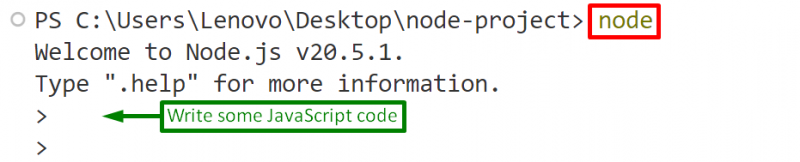
Après avoir ouvert la session REPL, passons à son utilisation pour le codage interactif.
Comment utiliser le REPL Node.js pour le codage interactif ?
Pour utiliser le REPL pour le codage interactif, tapez directement le code JavaScript valide et obtenez le résultat souhaité. Il permet de déboguer, tester et évaluer le code JS écrit plus rapidement et plus facilement, de manière accessible.
Cette section présente plusieurs exemples qui exécutent les méthodes JavaScript et les propriétés sur la session REPL pour effectuer les tâches souhaitées.
Commençons par le premier exemple.
Exemple 1 : Afficher un texte à l'aide de JavaScript sur une session REPL
Cet exemple applique le « console.log() » de la session JavaScript sur REPL pour afficher un message particulier :
console. enregistrer ( 'Linux' )La sortie suivante imprime le message spécifié avec la valeur renvoyée par la méthode « console.log() » qui est « non définie » car cette méthode affiche uniquement le message cité :
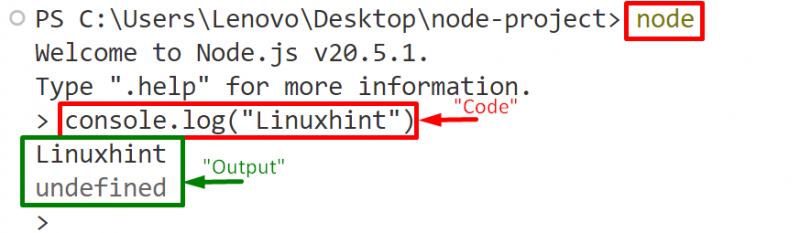
Exemple 2 : accéder à une variable d'environnement particulière à l'aide de JavaScript sur une session REPL
Cet exemple utilise le ' processus.env ' pour accéder à la variable d'environnement particulière sur la session REPL :
processus. env . ComSpecDans la commande ci-dessus, le ' ComSpec ' est une variable d'environnement.
On peut observer que la valeur de la variable d'environnement spécifiée a été affichée en sortie :
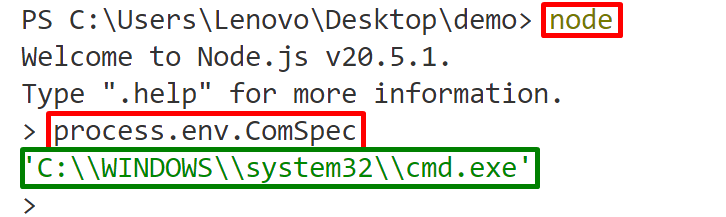
Exemple 3 : obtenir la racine cubique d'un nombre particulier à l'aide de JavaScript sur une session REPL
Cet exemple utilise le JavaScript ' Math.cbrt() ' sur une session REPL pour obtenir la racine cubique d'un nombre particulier :
Mathématiques . cbrt ( 64 ) ;Le résultat ci-dessous montre la racine cubique du nombre spécifié dans la méthode « Math.cbrt() » :
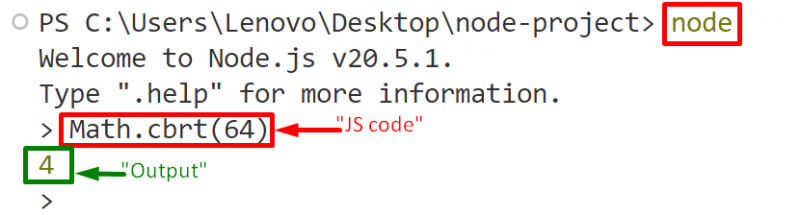
Comment exécuter une fonction JS dans la session REPL ?
Outre l'utilisation des méthodes et propriétés JS, la session REPL est également pratique pour définir une fonction ou exécuter plusieurs lignes de code JavaScript sans aucun problème.
Le bloc de code suivant montre sa mise en œuvre pratique :
fonction getLogarithme ( ) {retour Mathématiques . journal2 ( 49 )
} getLogarithme ( ) ;
Au dessus ' getLogarithme() ' fonction, le ' Math.log2() ' La méthode calcule le logarithme en base 2 du nombre spécifié.
La sortie ci-dessous exécute avec succès la fonction JavaScript définie et renvoie le logarithme base 2 du nombre donné. Le ' trois points (…) » dans la session REPL indique que l'utilisateur peut continuer à travailler sur ce mode multiligne :
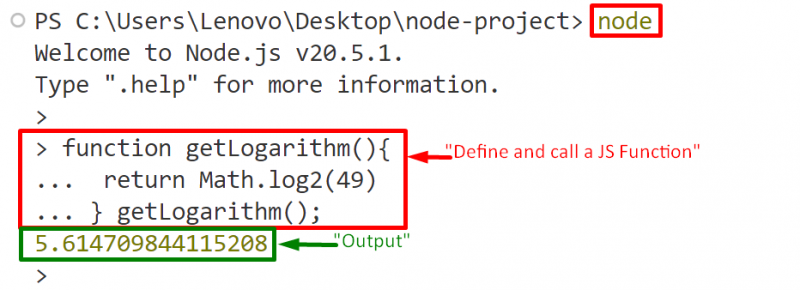
Pour quitter le mode multiligne, exécutez la commande « .sortie ', ou la ' .casser ' commande.
Comment obtenir l'historique de la session REPL ?
Une autre raison d'utiliser le REPL session de codage interactif est qu'elle conserve un enregistrement des commandes précédemment exécutées, facilement accessible en appuyant sur le bouton ' flèche vers le haut ' clé comme ceci :
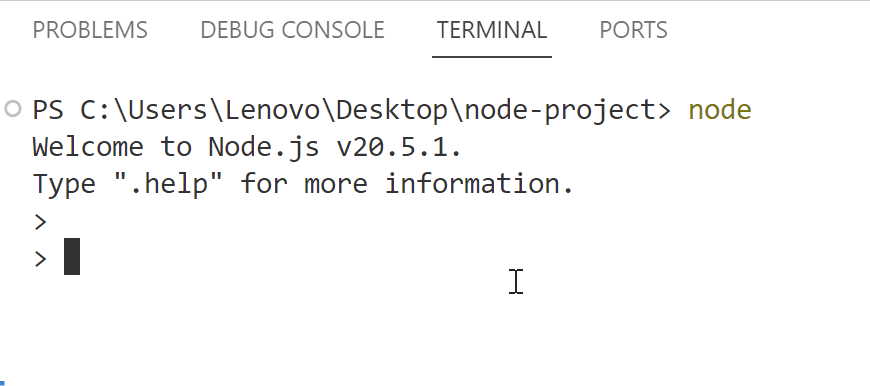
Comment quitter la session REPL ?
Une fois l'utilisation de la session REPL terminée, quittez-la en exécutant la commande ci-dessous :
. sortie 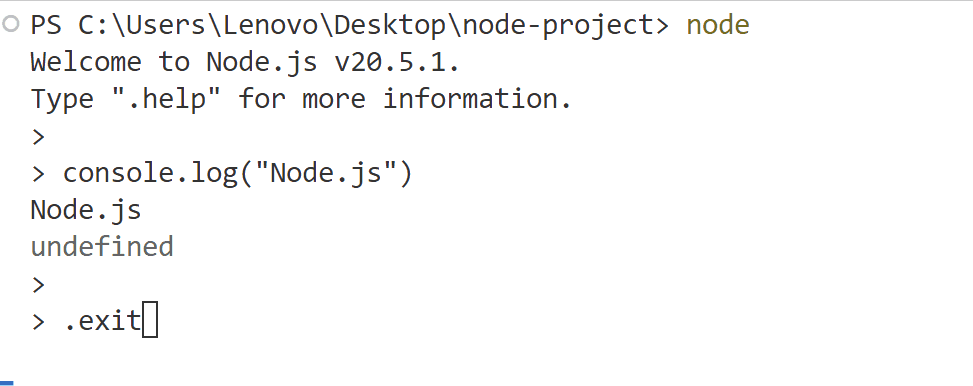
Note: L'utilisateur peut également quitter la session REPL en appuyant sur le bouton « Ctrl+D ' touche de raccourci une fois, ou le ' Ctrl+C ' touche de raccourci deux fois.
Il s’agit d’utiliser Node.js REPL pour le codage interactif.
Conclusion
Le REPL La session peut être utilisée pour le codage interactif de manière à exécuter directement le code JavaScript sur une ou plusieurs lignes au lieu de créer un fichier « node.js » distinct. Il permet aux utilisateurs de transmettre des chaînes, d'effectuer des opérations arithmétiques, d'exécuter des fonctions mathématiques, d'obtenir des variables d'environnement et bien plus encore. De plus, il conserve également un enregistrement de toutes les commandes précédemment exécutées auxquelles l'utilisateur peut accéder à tout moment en appuyant simplement sur le bouton ' flèche vers le haut ' au lieu de la saisir à nouveau dans le shell. Cet article a développé l'utilisation de Node.js REPL pour le codage interactif.